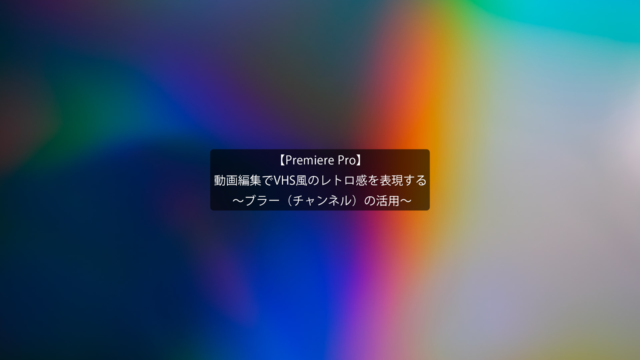簡単!ひと手間でおしゃれな動画へ
~オフセットを用いたエフェクト~
今回の記事は、After Effectsで簡単にできる図形エフェクトについて書いていきたいと思います。
After Effectsで図形を作成し、それを徐々に出現させるようエフェクトを加えたいと思ったとき、ただ単調に出現するだけでは何か物足りないと思うことはありませんか?
そんなときに以下で説明するエフェクトをかけてみてください。少し印象が変わった作品が作れるようになると思います。
~手順~
①After Effectsを起動し、新規コンポジションを作成します。(ここではデュレーションを5秒としておきます。)
②「長方形ツール」を選択し適当なサイズの長方形を作成します。(塗無し、線20px、白線)
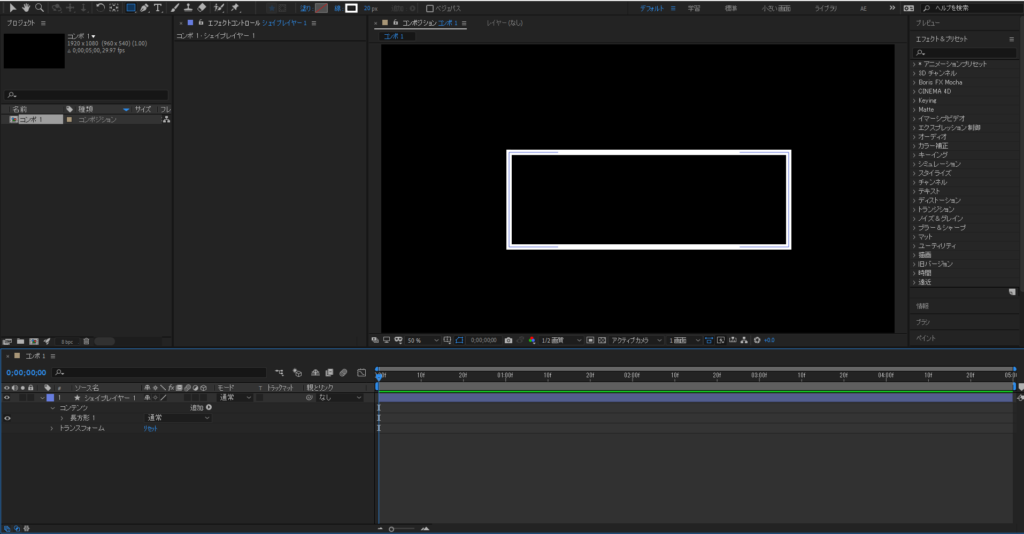
③「追加」より「パスのトリミング」を選択します。0秒の地点に「開始点」のキーフレームを打ち、2秒の地点にも同様にキーフレームを打ちます。0秒地点を100%とし、2秒地点を0%とします。
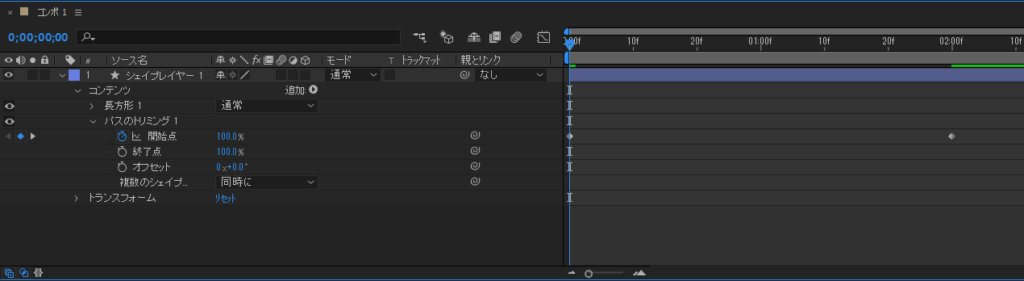
ここまでの操作により、2秒間かけてゆっくりと四角形の図形が表示される動画ができました。しかし、これにひと手間加えてみるとちょっとしたおしゃれ動画へ変わります。
④「パスのトリミング」の中にあるオフセットを先ほどと同様に0秒地点と2秒地点へキーフレームを打ちます。その後、2秒地点のキーフレームへ0×+50°の数値を入力してみてください。そうすると、開始地点から逆方向にスタートする線が出現し、2秒かけて四角形の図形が出現するようになります。
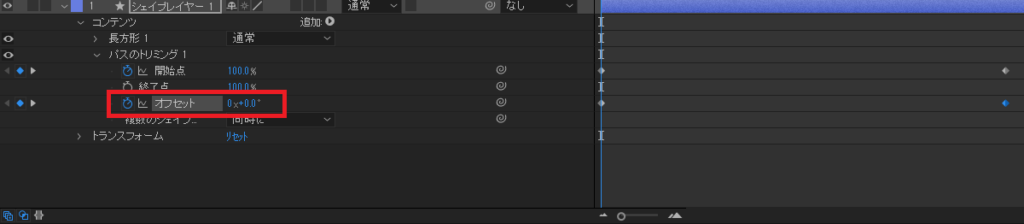
あとはこれらの動きにメリハリをつけるため、イージーイーズをかけたりすれば良い感じの図形出現動画の完成です。
いかがでしょうか?
「オフセット」をかけただけでかなり印象が違ったのではないでしょうか。
After Effectsを使ってモーショングラフィックス等を制作するときにも簡単に応用できる内容となっていますので、ぜひご活用いただければと思います。
今回の記事は以上となります。ご覧いただきありがとうございました。